win10系统不打开系统文件直接复制文件内容方法
时间:2018-07-13 来源:互联网 浏览量:
在打开的文件上,文件中的文字太多,win10系统用户要选择复制文件中的文字需要拉动很久,很是麻烦。如果用户想要将好几个文件中的内容全部整合在一块,需要打开一个一个文件然后再去复制里面的文字。那么有什么好的办法可以不打开系统文件直接复制文件内容呢?下面小编分享win10系统不打开系统文件直接复制文件内容方法:
1、在win10系统桌面上,开始菜单。右键,运行。
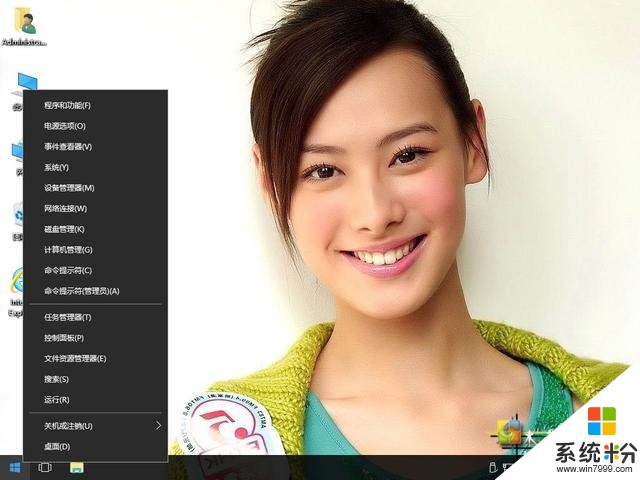
win10系统不打开系统文件直接复制文件内容方法-1
2、输入regedit,再确定。
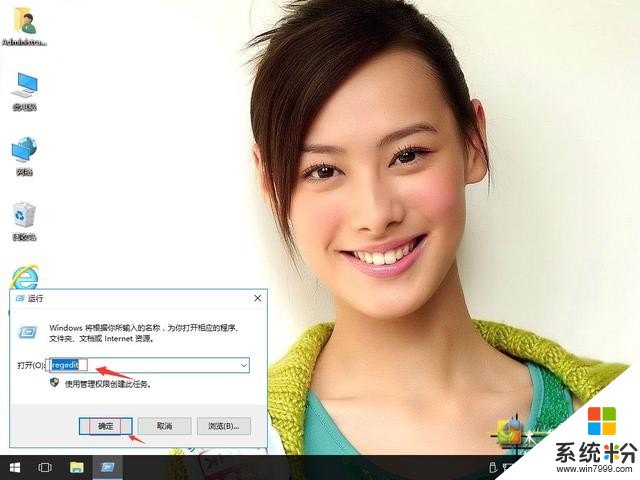
win10系统不打开系统文件直接复制文件内容方法-2
3、在注册表编辑器中展开定位HKEY_CLASSES_ROOT\txtfile\shell。右键,新建-项。
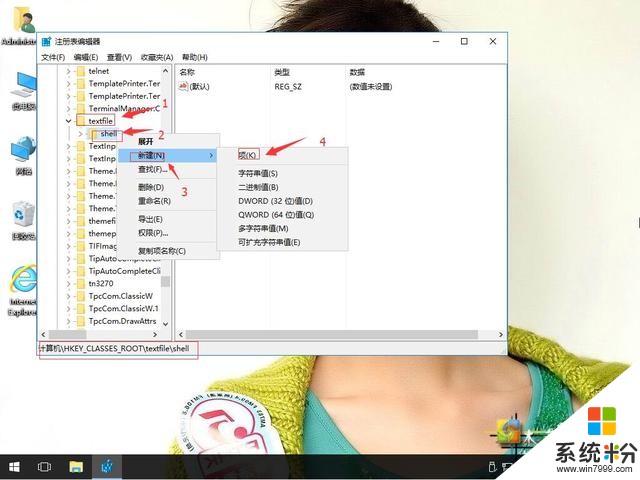
win10系统不打开系统文件直接复制文件内容方法-3
4、重命名copycontents。在右侧,单击默认键值,右键,修改。
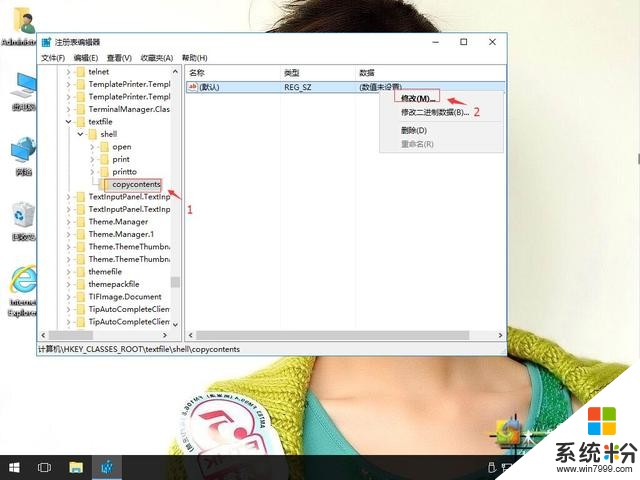
win10系统不打开系统文件直接复制文件内容方法-4
5、把数值修改为复制文本内容。再确定。
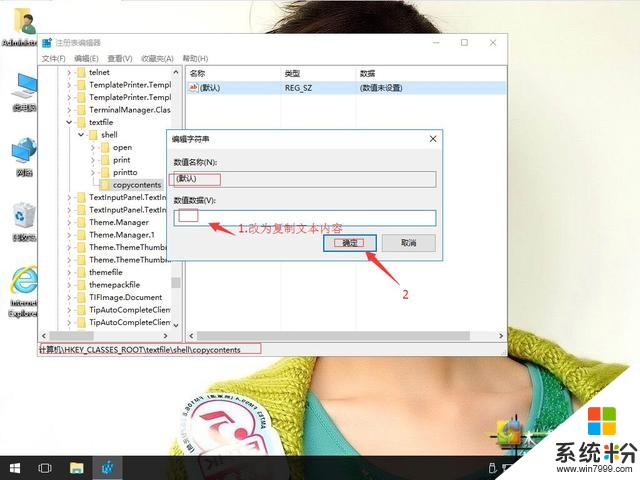
win10系统不打开系统文件直接复制文件内容方法-5
6、返回,在空白处。右键,新建-项。
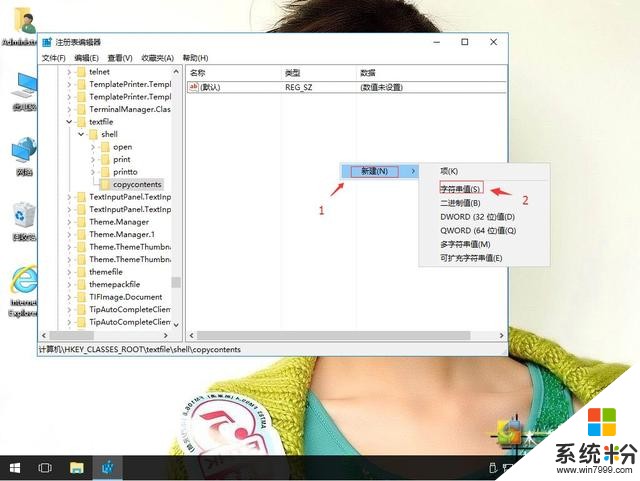
win10系统不打开系统文件直接复制文件内容方法-6
7、重命名command。右键,修改。
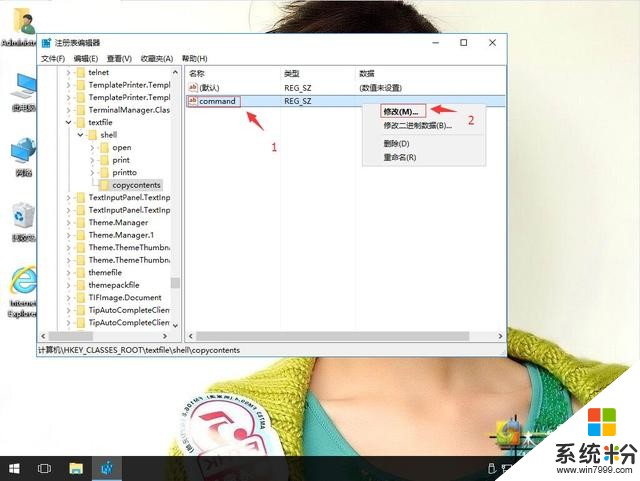
win10系统不打开系统文件直接复制文件内容方法-7
8、把数值修改为cmd /c clip < “%1”。再确定。
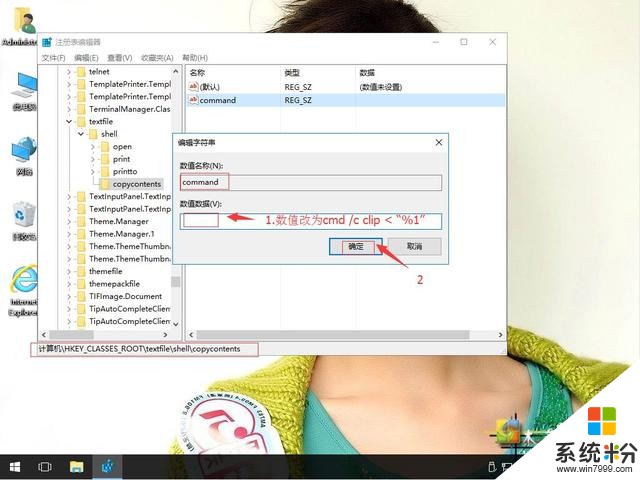
win10系统不打开系统文件直接复制文件内容方法-8
我要分享:
相关资讯
热门手机应用
最新热门游戏
微软资讯推荐
- 1 微软将解决Windows 10中最糟糕的事情之一
- 2 微软HoloLens2混合现实头显正式发售售价约24400元
- 3 爆料:微软SurfaceGo2将在几周内发布,售价2807元起
- 4微软Windows 10创意者更新15063.1029正式版推送
- 5谷歌微软亚马逊去年投了315亿美元 都给了云计算
- 6如何阻止Microsoft Edge Chromium在Windows 10上自动安装?
- 7曾经不想升级Win10,知道有这9个好用功能后,又败给真香定律了
- 8微软Surface Note概念手机,三星Note 8的杀手?
- 9连那1%都没了,回顾微软手机操作系统的血泪史
- 10从游戏中心到娱乐中心: 微软同多家电视服务商合作把Xbox 360变成一个电视中心
